Avevo creato un file in blender per la stampa 3d.
Quindi da Blender ho esportato il file in stl e mi seccava non apportare modifiche.
Pensai perchè non farlo in Freecad? e questo mi ha spinto a scrivere l’articolo.
Quindi lo apro con Meshlab e mi prendo da uno screenshot la base.
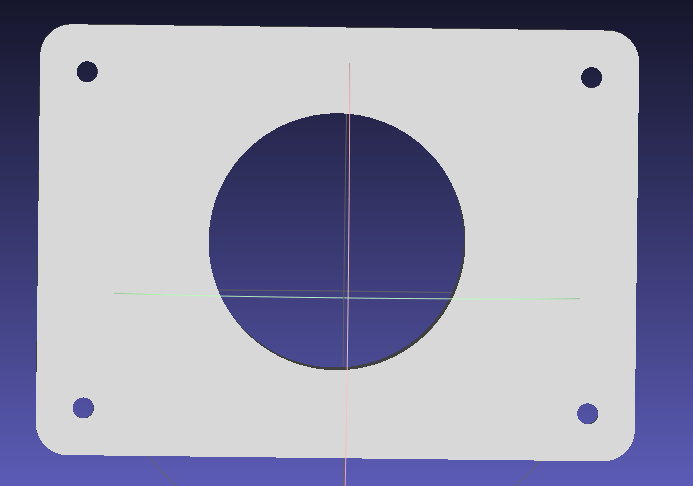
Apriamo un nuovo progetto e importiamolo come piano 2D.
Non sapete come importare un piano 2d?
Basta che clicchiate o tappate qui, volete vedere i passaggi su youtube? Cliccate qui
Andiamo su Part Design poi nel menù a tendina Part Design-> crea nuovo schizzo.
Selezioniamo X Y come assi e iniziamo a creare lo schizzo.
Scegliamo crea rettangolo perchè così non dovremmo i lati paralleli agli assi x e y.
Quindi ne creiamo 2 in maniera sovrapposti a croce.
Creiamo gli archi con il bottone apposito per creare gli angoli arrotondati.
PEr creare l’arco basta selezionare 3 volte di cui il 1° click serve per impostare il centro poi il 2° e 3° clic per sapere il segmento del cerchio.

Adesso ci mancano solo fori negli angoli e quello centrale.
Come abbiamo fatto per l’arco facciamo un cerchio in corrispondenza del disegno.

Se non dovesse creare il prisma basta che si selezionano 2 punti e si clicca sul pulsante con il punto rosso.

Per la prova del nova basta spostare un po i punti o i lati e vedere se ha funzionato.
Questo accorgimento bisogna farlo per tutto il disegno.
Adesso provate a fare Prisma e dovete avere qualcosa del genere.
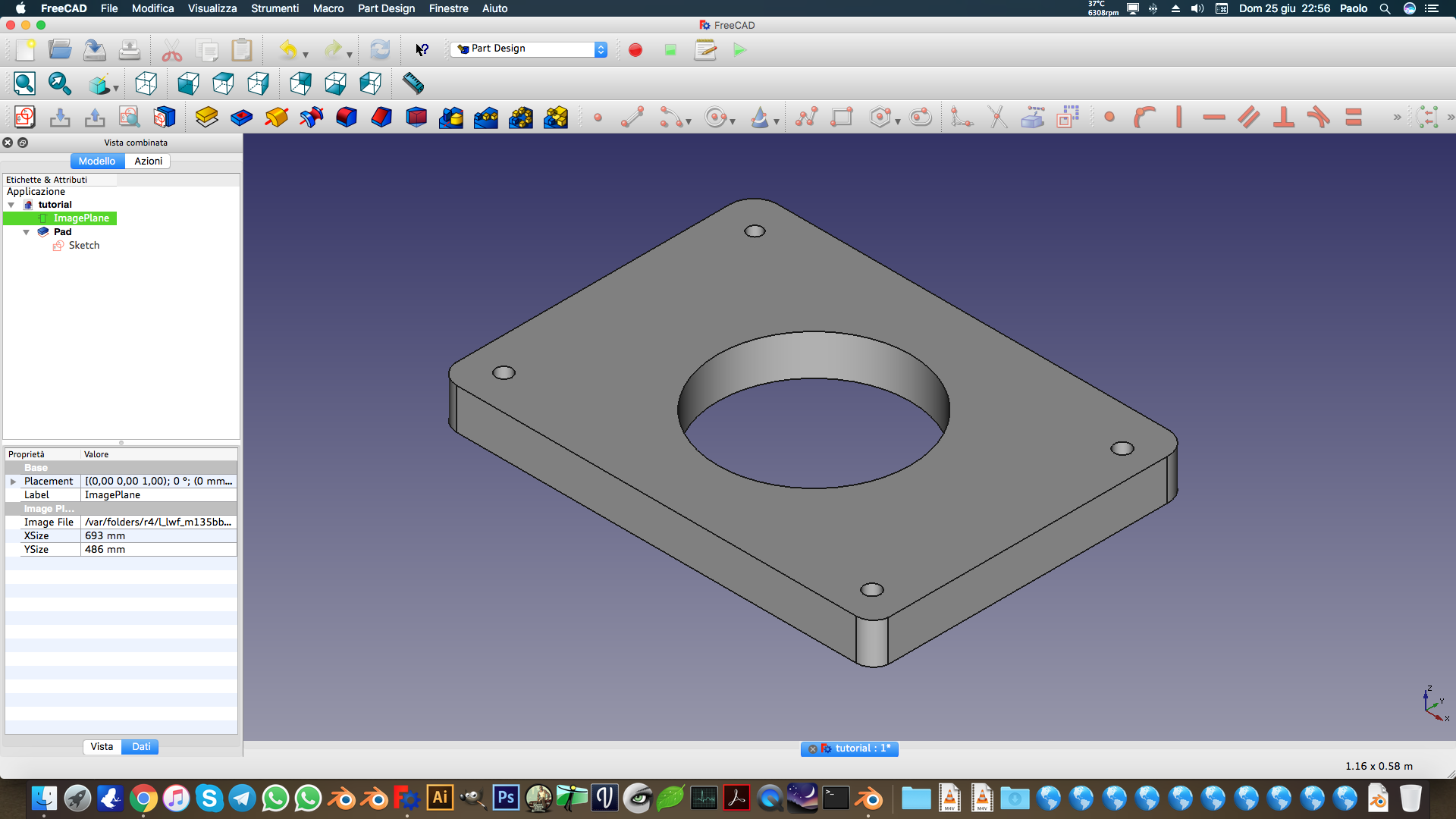
Per ulteriori informazioni potete commentare sia sul sito che su youtube.
Buona sera e spero di avervi spiegato per bene tutti i passaggi.